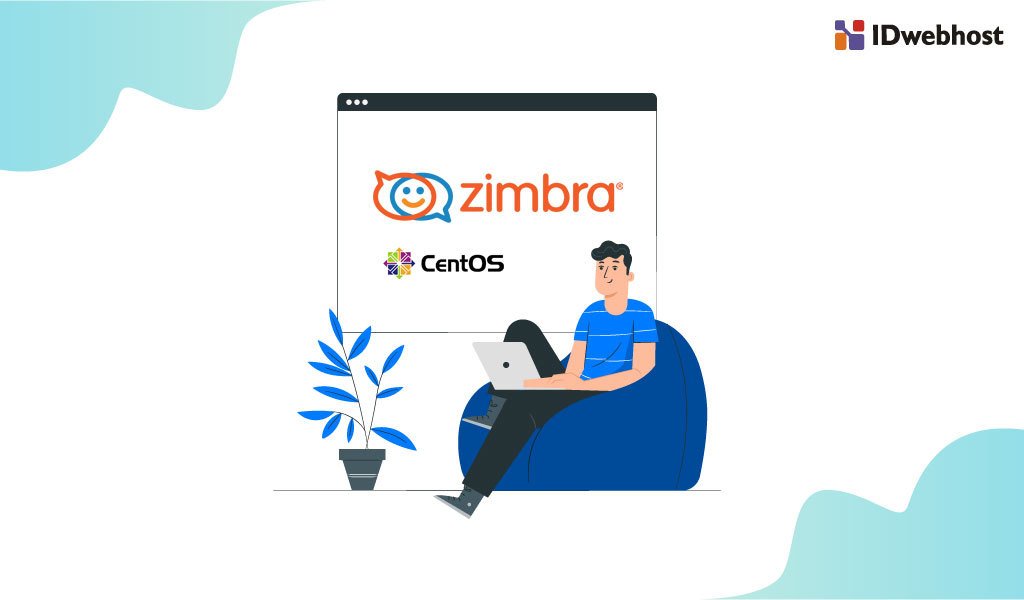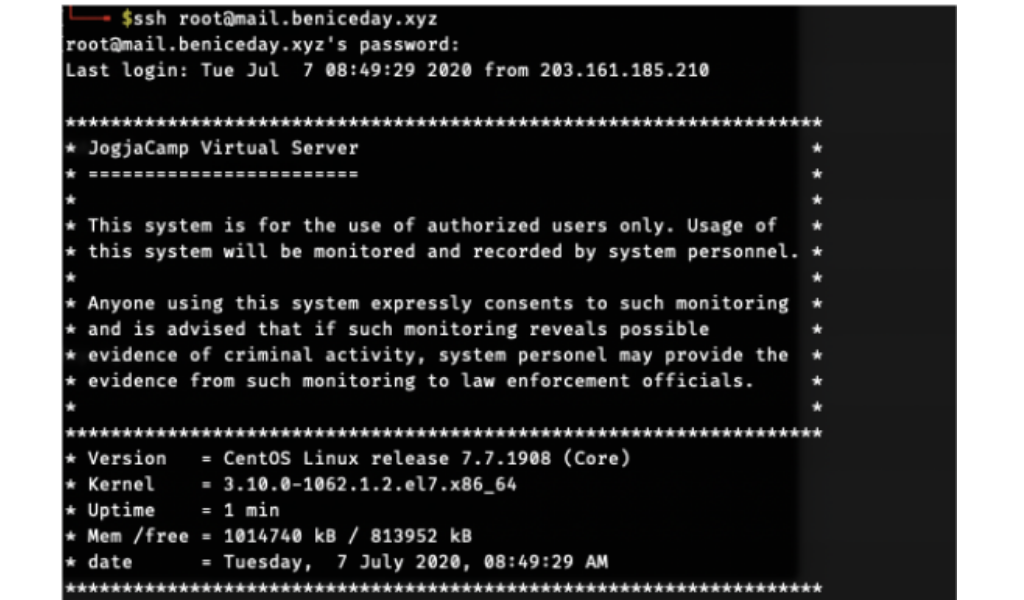Cara Instal Zimbra di CentOS7
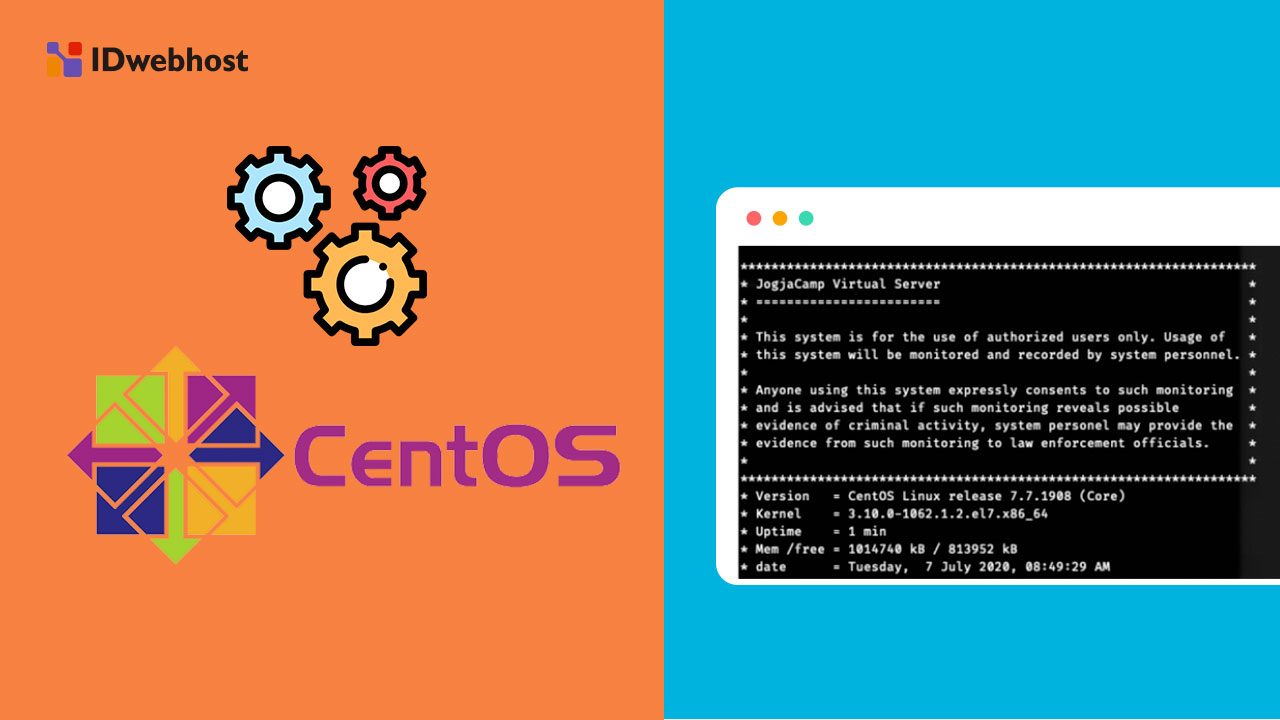
Dalam sebuah organisasi, terutama organisasi professional seperti perusahaan, pengorganisasian dan koordinasi email merupakan sesuatu yang sensitif. Mengapa bisa demikian? Sekarang begini, saat Anda merasa kerepotan saat menghandle deadline tugas, dan pada saat bersamaan terjadi situasi dimana Anda masih memiliki tugas lain yang juga membutuhkan koordinasi. Maka, Zimbra email bisa jadi adalah solusi dari permasalahan Anda.
Zimbra memiliki banyak keunggulan dibandingkan aplikasi sejenis. Dan karena peruntukannya adalah untuk keperluan professional, Anda akan sangat terbantu dalam berbagai situasi: Untuk bisnis, organisasi, maupun individu. Dan kabar baiknya adalah, Zimbra dapat berjalan dengan baik di hampir semua sistem operasi berbasis kernel Linux. Sistem operasi tersebut antara lain Red Hat, Oracle, Ubuntu, dan CentOS. Pada artikel kali ini, akan membahas tentang bagaimana cara instal Zimbra di sistem operasi CentOS7. Untuk itu, Sahabat semua, simak artikel ini sampai tuntas, ya.
Dalam sebuah organisasi, terutama organisasi professional seperti perusahaan, pengorganisasian dan koordinasi email merupakan sesuatu yang sensitif. Mengapa bisa demikian? Sekarang begini, saat Anda merasa kerepotan saat menghandle deadline tugas, dan pada saat bersamaan terjadi situasi dimana Anda masih memiliki tugas lain yang juga membutuhkan koordinasi. Maka, Zimbra email bisa jadi adalah solusi dari permasalahan Anda.
Baca Juga: Cara Instal Let’s Encrypt di Zimbra
Mengenal lebih dekat Zimbra Email
Zimbra Collaboration, dulunya dikenal dengan nama Zimbra Collaboration Suite (ZCS), adalah software kolaboratif yang didalamnya terdapat fitur email server dan web client.
Awalnya, Zimbra dikembangkan oleh LiquidSys yang kemudian berganti nama menjadi Zimbra, Inc pada tahun 2005. Zimbra Collaboration Suite pertama kali dirilis pada tahun 2005. Dua tahun kemudian karena kinerjanya yang bagus, Zimbra diakuisisi oleh raksasa teknologi saat itu, Yahoo!, yang kemudian dijual ke VMware pada Januari 2010.
Hingga akhirnya, Zimbra yang pada tahun 2013 berubah nama jadi Zimbra, Inc. Dan sejak bulan Agustus Zimbra dimilki oleh Syanacor. Menyangkut nama Zimbra yang unik, kabarnya diambil dari lagu berjudul “I Zimbra” dari band Talking Heads.
Cara Instal Zimbra di CentOS7 via SSH
Seperti yang telah disebutkan diatas, Zimbra dapat berjalan dengan baik di hampir semua sistem operasi berbasis Linux, salah satunya adalah CentOS7. Berikut ini adalah langkah-langkah cara instal Zimbra di CentOS7.
Login SSH
Set hostname
hostnamectl set-hostname mail.beniceday.xyz
vi /etc/hosts
tambah <ip> <fqdn> contoh
103.30.145.167 mail.beniceday.xyz
pastikan <ip> terpasang di server tersebut, cek menggunakan ifconfig
[root@mail ~]# ifconfig
eth0: flags=4163<UP,BROADCAST,RUNNING,MULTICAST> mtu 1500
inet 10.80.200.156 netmask 255.255.255.0 broadcast 10.80.200.255
inet6 fe80::f816:3eff:fe44:ffce prefixlen 64 scopeid 0x20<link>
ether fa:16:3e:44:ff:ce txqueuelen 1000 (Ethernet)
RX packets 15200 bytes 19737032 (18.8 MiB)
RX errors 0 dropped 0 overruns 0 frame 0
TX packets 8374 bytes 667902 (652.2 KiB)
TX errors 0 dropped 0 overruns 0 carrier 0 collisions 0
eth0:1: flags=4163<UP,BROADCAST,RUNNING,MULTICAST> mtu 1500
inet 103.30.145.167 netmask 255.255.255.0 broadcast 103.30.145.255
ether fa:16:3e:44:ff:ce txqueuelen 1000 (Ethernet)
Disable selinux
Nano /etc/selinux/configi
Install dependencies
yum install unzip net-tools sysstat openssh-clients perl-core libaio nmap-ncat libstdc++.so.6 wget -y
Download zimbra
mkdir zimbra && cd zimbra
wget https://files.zimbra.com/downloads/8.8.15_GA/zcs-8.8.15_GA_3869.RHEL7_64.20190918004220.tgz
tar zxpvf zcs-8.8.15_GA_3869.RHEL7_64.20190918004220.tgz
cd zcs-8.8.15_GA_3869.RHEL7_64.20190918004220
Install Zimbra
mkdir zimbra && cd zimbra
wget https://files.zimbra.com/downloads/8.8.15_GA/zcs-8.8.15_GA_3869.RHEL7_64.20190918004220.tgz
tar zxpvf zcs-8.8.15_GA_3869.RHEL7_64.20190918004220.tgz
cd zcs-8.8.15_GA_3869.RHEL7_64.20190918004220
./install.sh
———————————————————————-
PLEASE READ THIS AGREEMENT CAREFULLY BEFORE USING THE SOFTWARE.
SYNACOR, INC. (“SYNACOR”) WILL ONLY LICENSE THIS SOFTWARE TO YOU IF YOU
FIRST ACCEPT THE TERMS OF THIS AGREEMENT. BY DOWNLOADING OR INSTALLING
THE SOFTWARE, OR USING THE PRODUCT, YOU ARE CONSENTING TO BE BOUND BY
THIS AGREEMENT. IF YOU DO NOT AGREE TO ALL OF THE TERMS OF THIS
AGREEMENT, THEN DO NOT DOWNLOAD, INSTALL OR USE THE PRODUCT.
License Terms for this Zimbra Collaboration Suite Software:
https://www.zimbra.com/license/zimbra-public-eula-2-6.html
———————————————————————-
Do you agree with the terms of the software license agreement? [N] Y ⇐ Enter
Use Zimbra’s package repository [Y] ⇐ Enter
Importing Zimbra GPG key
…
…
Select the packages to install
Install zimbra-ldap [Y] ⇐ Enter
Install zimbra-logger [Y] ⇐ Enter
Install zimbra-mta [Y] ⇐ Enter
Install zimbra-dnscache [Y] ⇐ Enter
Install zimbra-snmp [Y] ⇐ Enter
Install zimbra-store [Y] ⇐ Enter
Install zimbra-apache [Y] ⇐ Enter
Install zimbra-spell [Y] ⇐ Enter
Install zimbra-memcached [Y] ⇐ Enter
Install zimbra-proxy [Y] ⇐ Enter
Install zimbra-drive [Y] ⇐ Enter
Install zimbra-imapd (BETA – for evaluation only) [N] ⇐ Enter
Install zimbra-chat [Y] ⇐ Enter
DNS ERROR resolving MX for mail.beniceday.xyz
It is suggested that the domain name have an MX record configured in DNS
Change domain name? [Yes] Yes ⇐ Enter
Create domain: [mail.beniceday.xyz] beniceday.xyz ⇐ Enter
MX: mail.beniceday.xyz (103.30.145.167)
Interface: 127.0.0.1
Interface: ::1
Interface: 10.80.200.156
Interface: 103.30.145.167
done.
Checking for port conflicts
Port conflict detected: 25 (zimbra-mta)
Port conflict detected: 25 (zimbra-mta)
Port conflicts detected! – Press Enter/Return key to continue ⇐ Enter
Main menu
1) Common Configuration:
2) zimbra-ldap: Enabled
3) zimbra-logger: Enabled
4) zimbra-mta: Enabled
5) zimbra-dnscache: Enabled
6) zimbra-snmp: Enabled
7) zimbra-store: Enabled
+Create Admin User: yes
+Admin user to create: [email protected]
******* +Admin Password UNSET
+Anti-virus quarantine user: [email protected]
+Enable automated spam training: yes
+Spam training user: [email protected]
+Non-spam(Ham) training user: [email protected]
+SMTP host: mail.beniceday.xyz
+Web server HTTP port: 8080
+Web server HTTPS port: 8443
+Web server mode: https
+IMAP server port: 7143
+IMAP server SSL port: 7993
+POP server port: 7110
+POP server SSL port: 7995
+Use spell check server: yes
+Spell server URL: http://mail.beniceday.xyz:7780/aspell.php
+Enable version update checks: TRUE
+Enable version update notifications: TRUE
+Version update notification email: [email protected]
+Version update source email: [email protected]
+Install mailstore (service webapp): yes
+Install UI (zimbra,zimbraAdmin webapps): yes
8) zimbra-spell: Enabled
9) zimbra-proxy: Enabled
10) Default Class of Service Configuration:
- s) Save config to file
- x) Expand menu
- q) Quit
Address unconfigured (**) items (? – help) 7 ⇐ Enter
Store configuration
1) Status: Enabled
2) Create Admin User: yes
3) Admin user to create: [email protected]
** 4) Admin Password UNSET
5) Anti-virus quarantine user: [email protected]
6) Enable automated spam training: yes
7) Spam training user: [email protected]
8) Non-spam(Ham) training user: [email protected]
9) SMTP host: mail.beniceday.xyz
10) Web server HTTP port: 8080
11) Web server HTTPS port: 8443
12) Web server mode: https
13) IMAP server port: 7143
14) IMAP server SSL port: 7993
15) POP server port: 7110
16) POP server SSL port: 7995
17) Use spell check server: yes
18) Spell server URL: http://mail.beniceday.xyz:7780/aspell.php
19) Enable version update checks: TRUE
20) Enable version update notifications: TRUE
21) Version update notification email: [email protected]
22) Version update source email: [email protected]
23) Install mailstore (service webapp): yes
24) Install UI (zimbra,zimbraAdmin webapps): yes
Select, or ‘r’ for previous menu [r] 4 ⇐ Enter
Password for [email protected] (min 6 characters): [LwWyncAQYy] 48ZPjtQc ⇐ Enter
You have the option of notifying Zimbra of your installation.
This helps us to track the uptake of the Zimbra Collaboration Server.
The only information that will be transmitted is:
The VERSION of zcs installed (8.8.15_GA_3869_RHEL7_64)
The ADMIN EMAIL ADDRESS created ([email protected])
Notify Zimbra of your installation? [Yes] ⇐ Enter
Notifying Zimbra of installation via http://www.zimbra.com/cgi-bin/notify.cgi?VER=8.8.15_GA_3869_RHEL7_64&[email protected]
Notification complete
Checking if the NG started running…done.
Setting up zimbra crontab…done.
Moving /tmp/zmsetup.20200707-092212.log to /opt/zimbra/log
Configuration complete – press return to exit ⇐ Enter
Apabila mta tidak running, silakan masukkan perintah dibawah:
# systemctl disable –now postfix
# su – zimbra
$ zmcontrol restart
Berikut ini adalah tampilan dari halaman login Zimbra:
NOTE: Amankan service memcached agar listen di localhost dengan cara:
# su – zimbra
$ /opt/zimbra/bin/zmprov ms `zmhostname` zimbraMemcachedBindAddress 127.0.0.1
$ /opt/zimbra/bin/zmprov ms `zmhostname` zimbraMemcachedClientServerList 127.0.0.1
Restart Memcached
$ zmmemcachedctl restart
Cek Status dengan perintah berikut:
# netstat -plunt | grep 11211
tcp 0 0 127.0.0.1:11211 0.0.0.0:* LISTEN 15380/memcache
Kesimpulan
Demikian artikel cara instal Zimbra di CentOS7. Dengan Zimbra, Anda akan lebih mudah saat mengorganisasi pekerjaan seluruh anggota tim. Apabila Anda masih mengalami kesulitan tentang cara instal Zimbra di CentOS7, silakan hubungi tim support IDwebhost yang siap membantu Anda.